Monad, новая командная строка MSH
Новости Новости Windows
Данная статья является первой в цикле обзоров новой командной строки Windows, Monad, так же известной как MSH Command shell.
Monad - процессор команд следующего поколения для ОС Windows. Построенный на базе .NET Framework, MSH является сильным средством для автоматизации различных задач администрирования системы.
Было бы нечестно рассматривать MSH как простое продолжение старого процессора команд (cmd.exe), корни которого уходят еще в MS-DOS. Действительно, хотя MSH это по сути та же "консоль", у нее есть серьезные дополнительные возможности, например возможность работы в контексте MMC (Microsoft Management Console). При разработке MSH были учтены последние разработки в области структуризации данных и администрирования ОС.
Pipeline (трубопровод - прим. перев.) - механизм передачи данных между различными модулями системы, уже давно стал частью многих командных строк. Создатели MSH пошли дальше, модифицировав Pipeline для передачи данных не в виде текстовых файлов, как было раньше, а в виде структурированных .NET-объектов.
Воспроизводимость и последовательность - две основные характеристики MSH. Управление отдельной машиной сегодня - задача отнюдь не трудная; Windows предлагает хорошо организованный графический интерфейс параметров настройки и конфигурации, а Terminal Services упрощает задачу настройки сервера, расположенного на другом краю света. К сожалению, не все так безоблачно - администрирование двух машин занимает уже вдвое больше времени, чем одной, а десяти - в десять.
К счастью, существуют такие службы, как SMS (System Management Server - прим. перев.), облегчающие работу в рамках предприятия и WSH (Windows Scripting Host), служащий для автоматизации часто используемых задач.
Monad не является полноценным языком программирования, как например C# и C++, но содержит в себе достаточно мощные инструменты для написания скриптов.
MSH поддерживается целым тремя из ныне существующих ОС:
Windows XP SP2
Windows Server 2003
Windows Vista (бывший Code Name Longhorn)
Для работы Monad так же необходимо установить .NET Framework 2.0 redistributable, SDK или Visual Studio 2205.
Скачиваем Monad.
Все, что может понадобится для установки Monad, можно найти в сети Интернет. Следуя ниже изложенной инструкции, вы легко отыщите все необходимые компоненты.1. Скачайте и установите .NET Framework 2.0 с msdn.microsoft.com/netframework/downloads/updates/
2. В нашем архиве утилит, вы всегда найдете последнюю версию Monad.
3. Все!
Итак, начнем работу.
Синтаксис Verb-Noun (Глагол-Существительное - прим. перев.) и CMDlets.
Как мне это сделать?
Большинство команд в MSH представляют из себя пару "глагол-существительное", разделенную дефисом. Глагол описывает действие (напр. get или set), а существительное - его цель (process или location). Стандартный набор глаголов покрывает большинство задач (get, set, add, remove).
Нет ничего ценнее опыта. "Лучший способ научится - это начать пользоваться". Эта народная мудрость полностью применима к процессу освоения MSH. Начните с простых задач - посмотреть текущий список заданий или папок, а потом переходите в экспериментам. Не стоит, правда, забывать о том, что некоторые CMDLets могут нанести вред при неверном применении. Например, если дать команду на удаление всех ваших файлов, MSH их удалит. Специально для новичков в MSH есть параметр - WhatIf, который переводит строку в режим, когда она только говорит вам что бы было сделано при вводе соотв. команды, но ничего не делает.
Начнем с запуска. Из меню Пуск выберите Run (Выполнить) и наберите MSH. Откроется окно консоли с приветствием:
Код: Microsoft Command Shell
Copyright (C) 2005 Microsoft Corporation. All rights reserved.
MSH D:MshScripts>
Первая команда.
Построим список активных процессов.
Код: MSH D:MshScripts> get-process
Handles NPM(K) PM(K) WS(K) VS(M) CPU(s) Id ProcessName
------- ------ ----- ----- ----- ------ -- -----------
119 6 996 3336 31 0.22 1844 alg
602 12 10408 15816 64 18.96 1656 CcmExec
409 5 1648 3364 22 16.23 464 csrss
273 11 7376 12696 55 340.16 212 explorer
0 0 0 16 0 0 Idle
146 11 3532 7284 61 2.90 1264 InoRpc
110 5 11136 12404 60 9.33 1316 InoRT
107 5 2820 6244 53 4.22 1332 InoTask
405 10 4404 528 41 11.66 544 lsass
290 12 33948 32208 175 14.90 3088 msh
Заметим так же, что команда get-process может работать с параметром -Exclude, который настраивает фильтр процессов.
Попробуем найти все процессы, имя которых начинается на букву w, за исключением тех, первыми тремя буквами в именах которых являются win.
Код: Handles NPM(K) PM(K) WS(K) VS(M) CPU(s) Id ProcessName
------- ------ ----- ----- ----- ------ -- -----------
125 4 1300 3624 23 0.82 320 wmiprvse
137 4 3388 4156 25 1.36 1920 wmiprvse
Что такое cmd-апплеты (CMDLets).
CMDLets (произносится как "command-lets") это одна из основ функциональности MSH. Они могут быть как очень простыми, так и очень сложными, но все они служат одной цели - эффективному исполнению поставленной задачи. CMDLets - это как-бы мини-программы внутри MSH, каждая из которых отвечает за определенную функцию командной строки.
Как я могу узнать больше?
CMDLet get-help - это портал в мир обновленной системы помощи Monad. Если вы введете просто имя CMDLet, откроется страница синтаксиса.
MКод: SH D:MshScripts> get-help get-process
NAME
get-process
SYNOPSIS
Gets a list of processes on a machine.
DETAILED DESCRIPTION
The get-process Cmdlet gets a list of the process running on a machine
and displays it to the console along with the process properties.
This command also supports the ubiquitous parameters:
-Debug (-db), -ErrorAction (-ea), -ErrorVariable (-ev)
-OutBuffer (-ob), -OutVariable (-ov), and -Verbose (-vb)
SYNTAX
get-process [-ProcessName] [processName] [-Id processId]
Вызов get-help без параметров вызовет содержание справки. Конкретную информацию о команде можно получить, введя название раздела справки или CMDLet после get-help.
Часть вторая
Так как наш обзор - это, с позволения сказать, лишь краткая экскурсия в обширный мир новых возможностей Monad, рассмотрим следующее глобальное изменение. Безусловно, это способность MSH работать с произвольными данными как с файловыми системами. Это реально благодаря provider model.
Доступ к реестру как к файловой системе.
Исторически так сложилось, что командные строки были жестко привязаны к файловой системе. Четкая иерархическая структура команд обеспечивала передвижение вниз, вверх и внутри уровней такой системы. Годы показали, что такой способ представления данных эффективен, даже не смотря на проблемы, которые он создает - например, сложность манипулирования данными, разбросанными по различным локациям внутри системы.
Конечно, не всегда было возможным рассматривать файловые системы как организованное дерево информации, хотя сегодня это и кажется абсолютно естественным. Но с наличием пережитков того времени - обилия различных стандартов хранения файлов (FAT, NTFS, CIFS, ISO9660) - помогают справиться современные операционные системы, которые берут всю черную работу на себя, оставляя конечному пользователю только легкость работы с организованной иерархией папок. MSH делает еще один шаг вперед - теперь в виде иерархического дерева будет так же представлен реестр и некоторые другие системы хранения данных ОС. Это должно существенно облегчить многие из ежедневных задач.
В MSH, служба provider формирует виртуальный слой информации, который виден в оболочке в качестве отдельного диска. Теперь, в дополнение к привычным A, C и D вы так же можете видеть диски переменных сред, настроек MSH, ярлыков всевозможных программ и частей реестра.
Давайте посмотрим на настройку программы через реестр на примере всеми любимого блокнота.
Но ведь я всегда считал, что реестр был шагом в сторону от файловых систем...
Служба Provider в MSH - отнюдь не шаг назад. Наоборот, представление хранилища данных в качестве обыкновенно диска дает нам возможность использовать один набор инструментов для управления широким кругом информации, хранящейся в разных местах.
Только представьте: теперь реально написать скрипт, который будет сканировать, находить и изменять по заданной маске не только файлы, но и, например, записи реестра, и для этого не понадобится вносить почти никаких изменений!
Ну и как мне сделать подобное?
Реестр разделен на 5 основных секций, известных как "ульи". Мы рассмотрим два из них, HKEY_LOCAL_MACHINE (часто название сокращается до HKLM), в котором хранятся системные настройки, единые для всех пользователей, и HKEY_CURRENT_USER (HKCU), в котором живут настройки конкретного пользователя.
При запуске, MSH создает два дополнительных виртуальных диска (hkcu: и hklm:), которые обозначают соотв. локации в реестре. Вы можете сразу начать их просматривать:
Код: MSH D:MshScripts> cd hkcu:
MSH D:MshScripts> dir
SKC VC ChildName Property
--- -- --------- --------
2 0 AppEvents {}
0 31 Console {ColorTable00, ColorTable01,
ColorTab...
23 1 Control Panel {Opened}
0 3 Environment {MSHCOMMANDPATH, TEMP, TMP}
1 6 Identities {Identity Ordinal, Migrated5, Last
Us...
2 0 Keyboard Layout {}
0 0 Network {}
1 0 Printers {}
5 0 Software {}
0 0 UNICODE Program Groups {}
0 1 SessionInformation {ProgramCount}
0 7 Volatile Environment {LOGONSERVER, CLIENTNAME, SESSIONNAME...
Нетрудно увидеть связь между этими данными и иерархией данных в программе regedit.exe (см. рисунок 1-1).
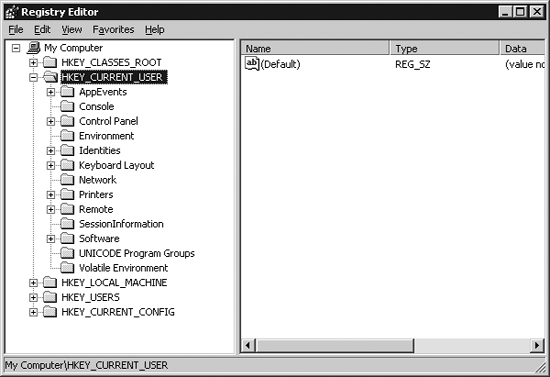
Рисунок 1-1. Regedit.exe
Блокнот хранит индивидуальные настройки пользователя в HKCU, в разделе SoftwareMicrosoft. Попробуем использовать cmdlet (см. первую статью цикла) get-property чтобы просмотреть содержимое раздела.
Код: MSH D:MshScripts> cd hkcu:SoftwareMicrosoftNotepad
MSH D:MshScripts> get-property .
lfEscapement : 0
lfOrientation : 0
lfWeight : 400
lfItalic : 0
lfUnderline : 0
lfStrikeOut : 0
lfCharSet : 0
lfOutPrecision : 1
lfClipPrecision : 2
lfQuality : 2
lfPitchAndFamily : 49
iPointSize : 100
fWrap : 0
StatusBar : 0
fSaveWindowPositions : 0
lfFaceName : Lucida Console
szHeader : &f
szTrailer : Page &p
iMarginTop : 1000
iMarginBottom : 1000
iMarginLeft : 750
iMarginRight : 750
fMLE_is_broken : 0
iWindowPosX : 88
iWindowPosY : 88
iWindowPosDX : 600
iWindowPosDY : 411
Вернемся в regedit.exe и отметим, что полученный нами результат полностью идентичен по содержанию тому, что дает эта программа. Блокнот использует ключ IfFaceName для хранения используемого шрифта. Воспользуемся cmdlet set-property чтобы поменять это значение на Verdana:
Код: MSH D:MshScripts> set-property . -property lfFaceName -value "Verdana"
Теперь при запуске Блокнот будет отображать текст именно этим шрифтом (см. рисунок 1-2).
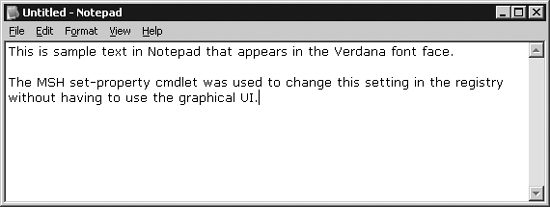
Рисунок 1-2.
А как насчет...
...Использования такого подхода для настройки других приложений? Это зависит от того, в какой форме программа хранит настройки - XML-файл, INI-файл, реестр или иными способами.
На этом месте логичными будут вопросы "Но ведь есть же и другие средства для этого?" и "А как насчет Group Policy и SMS?". Действительно, платформа Windows предоставляет множество инструментов для управления приложениями, и MSH отнюдь не является их заменой, наоборот, новая командная строка как бы готовит плацдарм для более глубокой настройки индивидуальных программ, позволяя в короткие сроки исследовать систему. Group Policy и SMS незаменимы для выполнения автоматизированных задач в крупных сетях, тогда как MSH - средство повседневного администрирования.
Где я могу узнать больше?
Реестр Windows подробным образом описан на http://support.microsoft.com/default.aspx?scid=kb;EN-US;256986.
В следующей статье мы расскажем о создании "трубопровода" (pipeline) для передачи данных.
Источник: http://www.computerworld.com/
Перевод: swissglide
Ссылка по теме: Скачать Windows Monad Shell
|
28.04.2007 00:53
Microsoft признает провал Windows Vista
Microsoft признала то, о чем многие все время твердили - Windows Vista, так же известная как Windows Millennium 2, это всего лишь прикол, которого на самом деле никто не хочет
|
|

